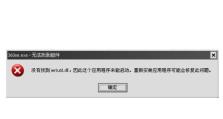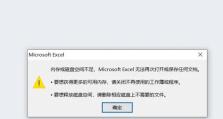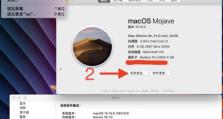以U启动装机详细教程(一步步教你使用U盘安装操作系统,解决装机难题)
在现代社会中,电脑已经成为人们生活和工作中不可或缺的工具。然而,当我们想要装机或更换操作系统时,却常常面临着各种困扰。为了解决这个问题,本文将详细介绍如何使用U盘进行启动装机,帮助读者轻松应对装机难题。

1.购买合适的U盘:选择容量适中、稳定可靠的U盘,确保装机过程顺利进行。
2.下载合适的操作系统镜像:根据个人需求和偏好,选择并下载相应的操作系统镜像文件。

3.准备启动盘制作工具:下载并安装U盘启动盘制作工具,比如Rufus、Etcher等,以便将操作系统镜像写入U盘。
4.插入U盘并打开制作工具:将准备好的U盘插入电脑,并打开之前下载的U盘启动盘制作工具。
5.选择操作系统镜像文件:在制作工具界面中,选择之前下载的操作系统镜像文件,并确保U盘已正确识别。
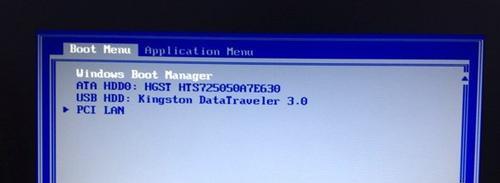
6.设置U盘引导方式:根据个人需要,选择U盘引导方式为UEFI或传统BIOS,保证装机兼容性。
7.开始制作启动盘:点击制作工具界面中的“开始”或类似按钮,开始将操作系统镜像写入U盘,制作启动盘。
8.等待制作完成:耐心等待制作过程完成,期间不要拔出U盘或关闭制作工具。
9.重启电脑并进入BIOS设置:重启电脑,并在开机过程中按下相应的按键进入BIOS设置界面。
10.设置U盘为启动项:在BIOS设置界面中,将U盘设置为第一启动项,确保电脑能够从U盘启动。
11.保存设置并重启:保存BIOS设置,并重新启动电脑。此时,电脑将会从U盘启动。
12.进入操作系统安装界面:根据操作系统的要求,进入相应的安装界面,并按照提示完成操作系统的安装步骤。
13.完成操作系统安装:耐心等待操作系统安装完成,期间不要中断电源或进行其他操作。
14.移除U盘并重启电脑:在操作系统安装完成后,将U盘从电脑中拔出,并重新启动电脑。
15.检查装机结果:重新启动后,检查操作系统是否正常运行,并进行必要的系统设置和驱动程序安装。
通过本文的详细教程,读者可以轻松地使用U盘进行启动装机,解决装机难题。选择合适的U盘、下载合适的操作系统镜像、准备好启动盘制作工具,然后一步步按照教程进行操作,即可完成整个装机过程。希望本文对读者能够有所帮助,让装机变得简单易行。